
Google Calendar – удобный инструмент для организации своего времени и планирования задач. Однако, чтобы не пропустить важное событие или встречу, необходимо получать оповещения об этом вовремя. И если вы активно пользуетесь мессенджером Telegram, то самым удобным решением будет настроить передачу уведомлений из Google Calendar в этот мессенджер.
В данной статье мы рассмотрим простой и эффективный способ настроить передачу уведомлений из Google Calendar в Telegram. Для этого понадобятся всего несколько шагов, и вы сможете получать оповещения о предстоящих событиях и встречах прямо на свой смартфон или компьютер в Telegram.
Не теряйте время на постоянное проверяние календаря, научитесь настраивать уведомления в вашем любимом мессенджере и всегда будьте в курсе своего расписания!
Шаг 1: Создание Telegram-бота
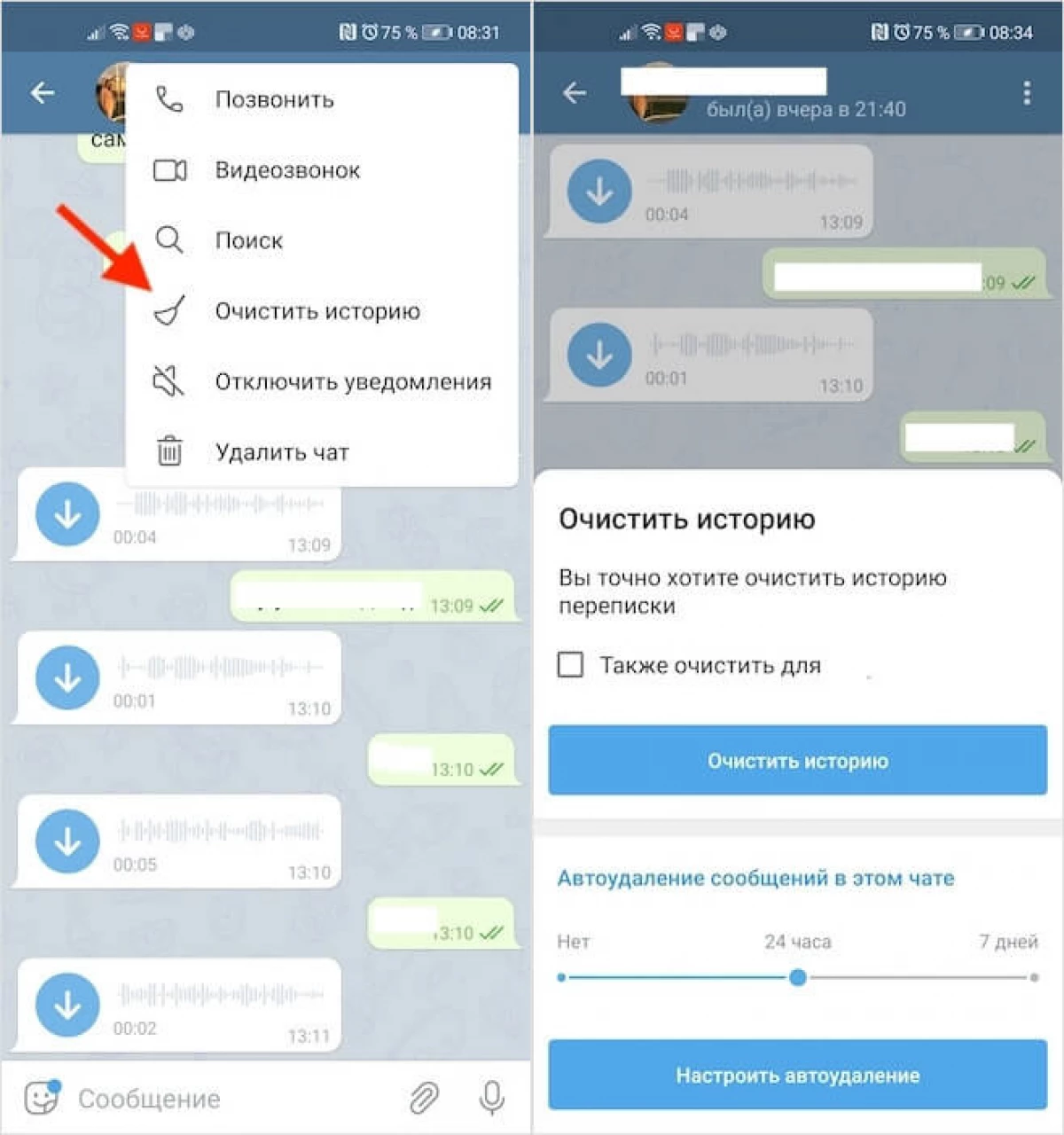
Перед тем как начать получать уведомления в Telegram из Google Calendar, необходимо создать Telegram-бота. Бот будет служить посредником между вашим календарем и мессенджером, пересылая уведомления вам в чат.
Для создания Telegram-бота вам потребуется аккаунт в Telegram, который можно создать с помощью мобильного приложения или на официальном сайте. После этого, вам понадобится найти в мессенджере бота с названием «BotFather» и начать с ним диалог.
Как только вы откроете диалог с BotFather, следуйте инструкциям и выполните несколько простых команд, чтобы создать нового бота. Выберите подходящее название для бота и получите уникальный токен, который будет использоваться для авторизации в Telegram API.
Помните, что токен бота — это секретная информация, поэтому не передавайте его третьим лицам. Только вы сможете использовать этот токен для взаимодействия с вашим ботом.
Шаг 2: Получение API-ключа Google Calendar
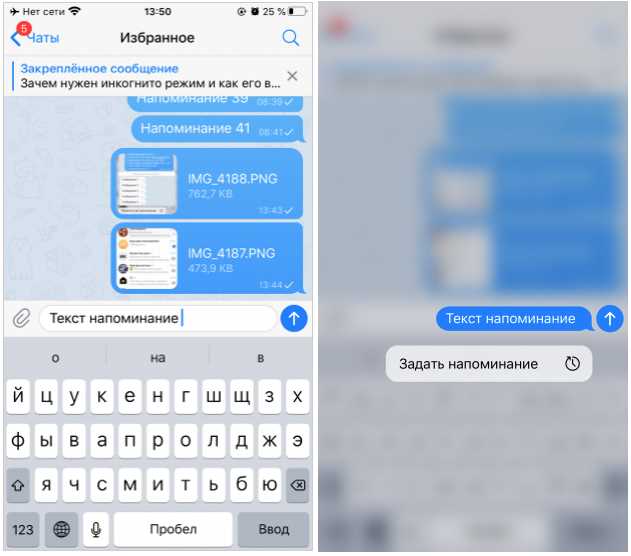
Для настройки передачи уведомлений из Google Calendar в Telegram, необходимо получить API-ключ Google Calendar. Этот ключ позволит вам взаимодействовать с Google Calendar API и получать доступ к необходимым данным.
Вот как получить API-ключ Google Calendar:
- Перейдите на веб-сайт Google Cloud Console по адресу https://console.cloud.google.com.
- Войдите в свою учетную запись Google, если вы еще не авторизованы.
- Создайте новый проект, нажав на кнопку «Создать проект». Придумайте название проекта и выберите его в качестве области по умолчанию для работы в Google Cloud Console.
- Выберите созданный проект из списка доступных проектов. Вы будете перенаправлены на страницу управления проектом.
- Перейдите в раздел «Библиотека API» (API Library) и найдите «Google Calendar API». Нажмите на него и включите его для своего проекта.
- Перейдите в раздел «Права доступа» (Credentials) и нажмите кнопку «Создать учетные данные» (Create credentials). Выберите вариант «Ключ API» (API Key).
- Ваш API-ключ Google Calendar будет создан. Скопируйте его и сохраните в безопасном месте. Будьте осторожны и не делитесь этим ключом с посторонними лицами.
Поздравляю! Теперь у вас есть API-ключ Google Calendar, который необходим для настройки передачи уведомлений в Telegram. В следующем шаге мы рассмотрим настройку Telegram бота.
Шаг 3: Настройка связи между Google Calendar и Telegram-ботом
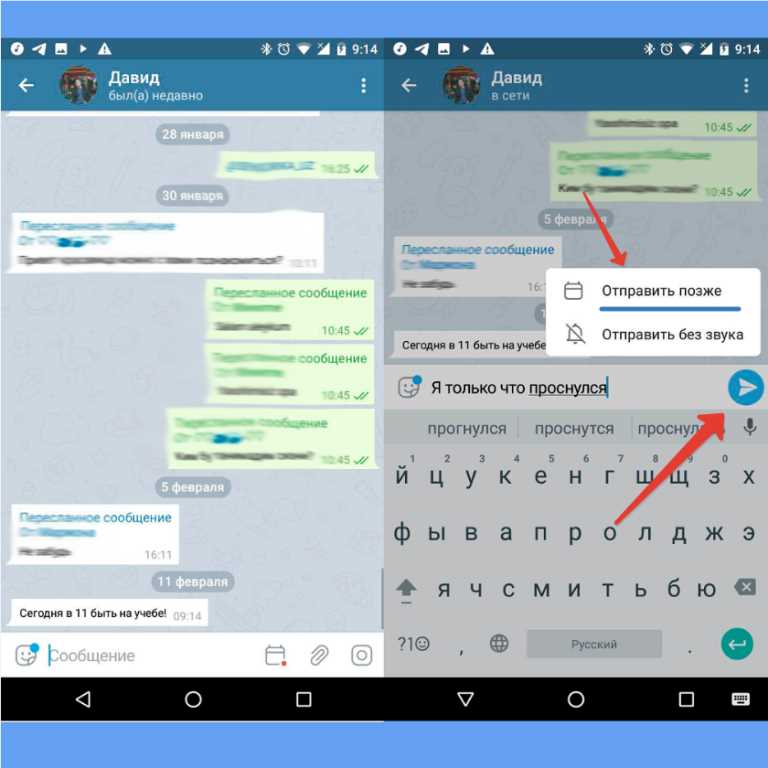
После того, как вы создали Telegram-бота и получили API-ключ, а также сгенерировали JSON-файл с ключами доступа для Google Calendar, настало время настроить связь между двумя сервисами.
Следуйте инструкциям ниже, чтобы завершить настройку:
- Установите необходимые библиотеки: В командной строке вашего компьютера выполните команду pip install gspread oauth2client telebot, чтобы установить необходимые библиотеки для работы с Google Sheets, авторизации через OAuth 2.0 и Telegram API.
- Создайте и настройте таблицу в Google Sheets: Создайте новую таблицу в Google Sheets и добавьте в нее необходимые столбцы для хранения информации о событиях из календаря. Обратитесь к документации Google Sheets, чтобы узнать, как создать таблицу и настроить ее структуру.
- Напишите код для связи между Google Calendar и Telegram-ботом: Напишите код на языке Python, который будет получать информацию о событиях из Google Calendar и отправлять уведомления в Telegram. Вы можете использовать библиотеки gspread и telebot для обращения к Google Sheets и Telegram API соответственно.
- Запустите связь между Google Calendar и Telegram-ботом: Запустите ваш код и убедитесь, что он работает корректно. Проверьте, что события из Google Calendar успешно добавляются в таблицу Google Sheets, и уведомления отправляются в Telegram.
Поздравляю! Теперь у вас есть настроенная связь между Google Calendar и Telegram-ботом. Вы можете быть уверены, что не пропустите ни одно важное событие, так как уведомления будут приходить вам в Telegram.
